
ಆಯ್ಕೆ 1: ವೆಬ್ಸೈಟ್
ಸೈಟ್ನ ಡೆಸ್ಕ್ಟಾಪ್ ಆವೃತ್ತಿಯನ್ನು ಬಳಸಿಕೊಂಡು ಸಾಮಾಜಿಕ ನೆಟ್ವರ್ಕ್ ಫೇಸ್ಬುಕ್ನಲ್ಲಿ ನೋಂದಾಯಿಸಿ, ಇಮೇಲ್ ವಿಳಾಸವನ್ನು ಬಳಸುವುದರ ಮೂಲಕ ಫೋನ್ ಸಂಖ್ಯೆಯಿಲ್ಲದೆ ಇದು ತುಂಬಾ ಸಾಧ್ಯ. ಈ ವಿಧಾನವು ಪರಿಗಣನೆಯ ಅಡಿಯಲ್ಲಿ ಅಥವಾ ಕೆಳಗಿನ ಪ್ರತ್ಯೇಕ ಉಲ್ಲೇಖದ ಮುಖ್ಯ ಪುಟದಿಂದ ನೇರವಾಗಿ ತಯಾರಿಸಲಾಗುತ್ತದೆ, ಮತ್ತು ಬಯಸಿದ ಡೇಟಾಕ್ಕೆ ಅನುಗುಣವಾಗಿ ಎಲ್ಲಾ ಪ್ರಸ್ತುತ ಕ್ಷೇತ್ರಗಳ ಭರ್ತಿಯಾಗಿದೆ.
ಫೇಸ್ಬುಕ್ ನೋಂದಣಿ ಪುಟಕ್ಕೆ ಹೋಗಿ
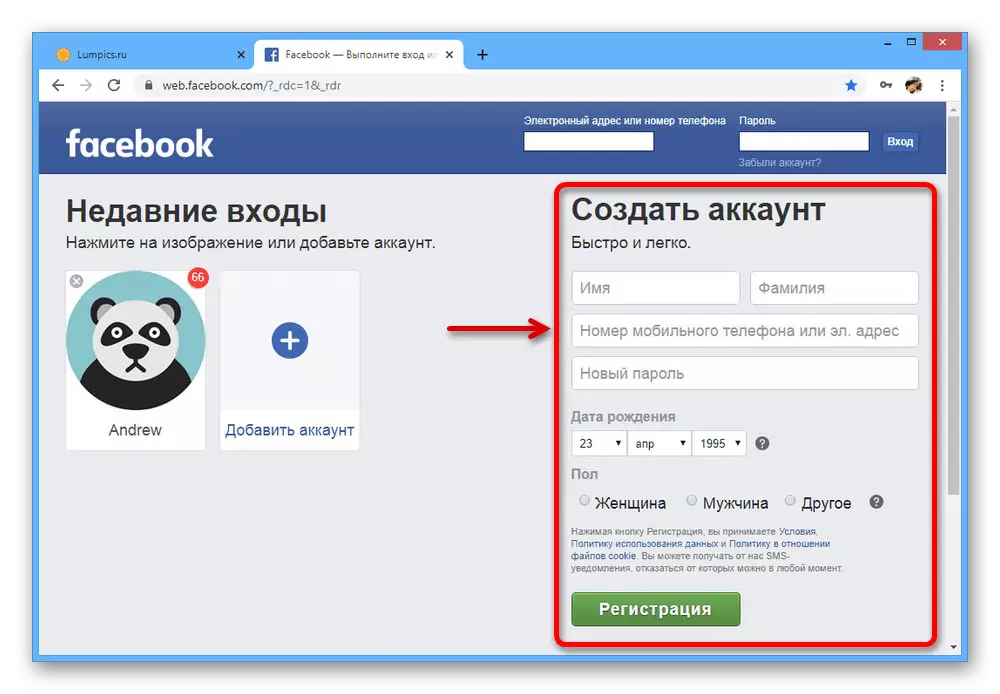
ಸಾಕಷ್ಟು ವಿವರವಾಗಿ ನೋಂದಣಿ ವಿಷಯವನ್ನು ಈಗಾಗಲೇ ನಮ್ಮಿಂದ ಪ್ರತ್ಯೇಕ ಸೂಚನೆಯಲ್ಲಿ ಪರಿಗಣಿಸಲಾಗಿದೆ. ಟೈಡ್ ಫೋನ್ ಸಂಖ್ಯೆಯಿಲ್ಲದೆಯೇ ಖಾತೆಯು ಬಳಕೆದಾರರ ಪ್ರೊಫೈಲ್ ಅನ್ನು ಭರ್ತಿ ಮಾಡಿದರೂ ಸಹ, ನೋಂದಣಿ ನಂತರ ನಿರ್ದಿಷ್ಟ ಸಮಯದ ನಂತರ ನಿರ್ಬಂಧಿಸಬಹುದು ಎಂದು ಅರ್ಥಮಾಡಿಕೊಳ್ಳುವುದು ಬಹಳ ಮುಖ್ಯ.
ಹೆಚ್ಚು ಓದಿ: ಕಂಪ್ಯೂಟರ್ನಿಂದ ಫೇಸ್ಬುಕ್ನಲ್ಲಿ ಹೇಗೆ ನೋಂದಾಯಿಸಿಕೊಳ್ಳುವುದು
ಆಯ್ಕೆ 2: ಮೊಬೈಲ್ ಅಪ್ಲಿಕೇಶನ್
ಆಂಡ್ರಾಯ್ಡ್ ಅಥವಾ ಐಒಎಸ್ ಪ್ಲಾಟ್ಫಾರ್ಮ್ನಲ್ಲಿನ ಮೊಬೈಲ್ ಸಾಧನವನ್ನು ಫೇಸ್ಬುಕ್ನಲ್ಲಿ ಹೊಸ ಖಾತೆಯನ್ನು ರಚಿಸಲು ಬಳಸಬಹುದು, ಫೋನ್ ಸಂಖ್ಯೆಯ ಬದಲಿಗೆ ಇ-ಮೇಲ್ ಬೈಂಡಿಂಗ್ ಅನ್ನು ಸೀಮಿತಗೊಳಿಸುತ್ತದೆ. ಅಧಿಕೃತ ಕ್ಲೈಂಟ್ನ ಉದಾಹರಣೆಯ ಮೇಲೆ ಪ್ರತ್ಯೇಕವಾಗಿ ಖಾತೆಯನ್ನು ರಚಿಸುವುದಕ್ಕಾಗಿ ನಾವು ಕಾರ್ಯವಿಧಾನವನ್ನು ಪರಿಗಣಿಸುತ್ತೇವೆ, ಆದರೆ ಮೊಬೈಲ್ ಆವೃತ್ತಿಯು ಸಂಪೂರ್ಣವಾಗಿ ಹೋಲುತ್ತದೆ, ಆದರೆ ಇಂಟರ್ನೆಟ್ ಬ್ರೌಸರ್ ಮೂಲಕ ನಿರ್ವಹಿಸುತ್ತದೆ.
- ಫೇಸ್ಬುಕ್ ಅಪ್ಲಿಕೇಶನ್ ಅನ್ನು ತೆರೆಯಿರಿ ಮತ್ತು ಕೆಳಗಿನ ಬ್ಲಾಕ್ನಲ್ಲಿ "ಅಥವಾ" ಫೇಸ್ಬುಕ್ ಖಾತೆಯನ್ನು ರಚಿಸಿ "ಗುಂಡಿಯನ್ನು ಬಳಸಿ. ನೀವು ಹಿಂದೆ ಸಾಧನದಲ್ಲಿ ಖಾತೆಗಳನ್ನು ಸೇರಿಸಿದ್ದರೆ, ಅದನ್ನು ನೀಲಿ ಬಣ್ಣದಲ್ಲಿ ಹೈಲೈಟ್ ಮಾಡಲಾಗುತ್ತದೆ.
- ತಕ್ಷಣವೇ, ನೋಂದಣಿ ಪುಟದ ಸ್ವಾಗತ ಪುಟಕ್ಕೆ ಸ್ವಯಂಚಾಲಿತ ಪುನರ್ನಿರ್ದೇಶನ ಇರುತ್ತದೆ. "ಮುಂದೆ" ಕ್ಲಿಕ್ ಮಾಡಿದ ನಂತರ, ನೀವು ಫೋನ್ನ ವಿಳಾಸ ಪುಸ್ತಕದಿಂದ ಸಂಪರ್ಕಗಳನ್ನು ಆಮದು ಮಾಡಿಕೊಳ್ಳಲು ಅಥವಾ ನಿರಾಕರಿಸಬಹುದು.
- ಮುಂದಿನ ಹಂತದಲ್ಲಿ, ರಷ್ಯನ್, ಅಥವಾ ಇಂಗ್ಲಿಷ್ ಸೇರಿದಂತೆ ನಿಮ್ಮ ಸ್ಥಳೀಯ, ಅಥವಾ ಇಂಗ್ಲಿಷ್ನಲ್ಲಿ ಬಯಸಿದ "ಹೆಸರು" ಮತ್ತು "ಉಪನಾಮ" ಅನ್ನು ಸೂಚಿಸಿ. ಪರ್ಯಾಯವಾಗಿ, ನೀವು ಗೂಗಲ್ನಂತಹ ಫೋನ್ನಲ್ಲಿ ಲಭ್ಯವಿರುವ ಖಾತೆಗಳಿಂದ ಹೆಸರಿನ ಸ್ವಯಂಚಾಲಿತ ಆಮದನ್ನು ಬಳಸಬಹುದು.
- "ಮುಂದೆ" ಕ್ಲಿಕ್ ಮಾಡುವ ಮೊದಲು, ಜನ್ಮ ಮತ್ತು ಲೈಂಗಿಕತೆಯ ದಿನಾಂಕವನ್ನು ನಿರ್ದಿಷ್ಟಪಡಿಸಿ. ನೋಂದಣಿ ನಂತರ ಸಾಮಾಜಿಕ ನೆಟ್ವರ್ಕ್ನ ಕೆಲವು ಕಾರ್ಯಗಳ ಲಭ್ಯತೆಯ ಮೇಲೆ ವಯಸ್ಸಿನಲ್ಲಿ ಪರಿಣಾಮ ಬೀರಬಹುದು ಎಂಬುದನ್ನು ಗಮನಿಸಿ.
- ಪುಟಕ್ಕೆ ಬದಲಾಯಿಸಿದ ನಂತರ "ನಿಮ್ಮ ಜನಸಮೂಹ. ಟೆಲಿಫೋನ್ "ಪರದೆಯ ಕೆಳಭಾಗದಲ್ಲಿ, ಲಿಂಕ್ ಅನ್ನು ಹುಡುಕಿ ಮತ್ತು ಬಳಸಿ" ಎಲ್. ವಿಳಾಸಗಳು. " ನಿಮಗೆ ಲಭ್ಯವಿರುವ ಮೇಲ್ಬಾಕ್ಸ್ನ ಹೆಸರನ್ನು ನಮೂದಿಸಿ.
ಗಮನಿಸಿ: Gmail ನಂತಹ ಇಂಗ್ಲೀಷ್-ಭಾಷೆಯ ಮೇಲ್ ಸೇವೆಗಳನ್ನು ಬಳಸಲು ಪ್ರಯತ್ನಿಸಿ, Yandex ಅಥವಾ mail.ru ನ ಸಂದರ್ಭದಲ್ಲಿ, ಅಂತಿಮ ದೃಢೀಕರಣ ಹಂತದಲ್ಲಿ ಸಮಸ್ಯೆಗಳು ಉಂಟಾಗಬಹುದು.
- "ಮುಂದಿನ" ಗುಂಡಿಯನ್ನು ಟ್ಯಾಪ್ ಮಾಡಿದ ನಂತರ, ಭವಿಷ್ಯದ ಖಾತೆಗಾಗಿ ಪಾಸ್ವರ್ಡ್ ಅನ್ನು ನಮೂದಿಸುವ ಅವಶ್ಯಕತೆಯೊಂದಿಗೆ ಮತ್ತೊಂದು ಪುಟವು ತೆರೆಯುತ್ತದೆ. ಅಂತಿಮ "ಷರತ್ತುಗಳು ಮತ್ತು ಗೌಪ್ಯತೆ" ಪರದೆಯ ಮೇಲೆ, "ಸಂಪರ್ಕಗಳನ್ನು ಡೌನ್ಲೋಡ್ ಮಾಡದೆ ನೋಂದಾಯಿಸಿ" ಅಥವಾ "ರಿಜಿಸ್ಟರ್" ಅನ್ನು ಕ್ಲಿಕ್ ಮಾಡಿ ನೀವು ತಕ್ಷಣ ಹೊಸ ಪುಟಕ್ಕೆ ಸ್ನೇಹಿತರನ್ನು ಸೇರಿಸಲು ಬಯಸಿದರೆ.
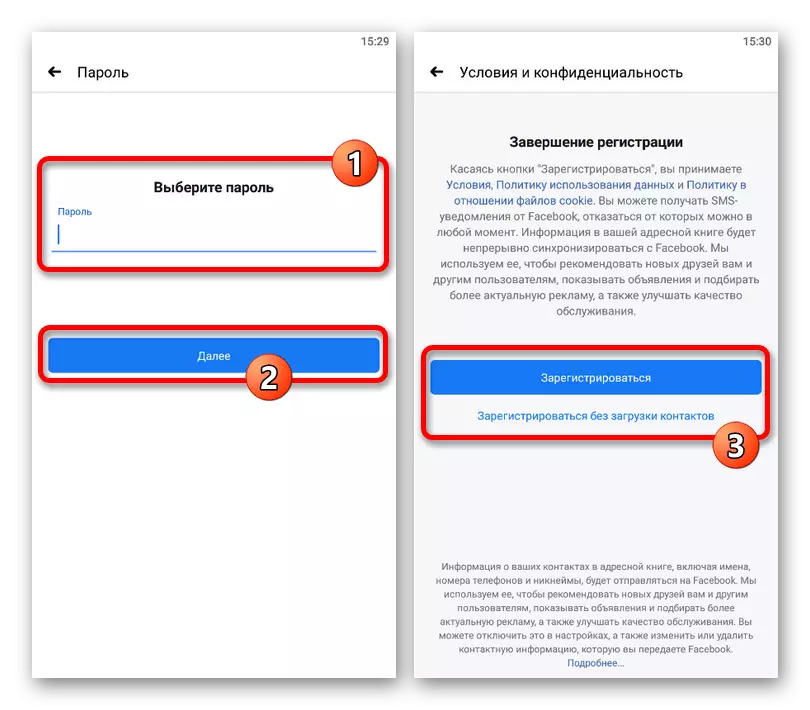
ಪರಿಶೀಲಿಸುವ, ರಚಿಸುವ ಮತ್ತು ಅಧಿಕಾರವನ್ನು ಪರಿಶೀಲಿಸುವ ವಿಧಾನಕ್ಕಾಗಿ ನಿರೀಕ್ಷಿಸಿ. ಅದರ ನಂತರ ಮಾತ್ರ ದೃಢೀಕರಿಸಲು ಸಾಧ್ಯವಿದೆ.
- "ದೃಢೀಕರಣ ಕೋಡ್" ಪಠ್ಯ ಕ್ಷೇತ್ರದಲ್ಲಿ, ನೀವು ಮೊದಲು ನಿರ್ದಿಷ್ಟಪಡಿಸಿದ ಇಮೇಲ್ ವಿಳಾಸಕ್ಕೆ ಕಳುಹಿಸಿದ ಅಕ್ಷರಗಳ ಸೆಟ್ ಅನ್ನು ನಮೂದಿಸಿ. ಇಲ್ಲಿ ನೀವು ಕೋಡ್ ಅನ್ನು ಮರು-ಕಳುಹಿಸಬಹುದು, ಮೇಲ್ ಅನ್ನು ಬದಲಾಯಿಸಬಹುದು ಮತ್ತು, ಕೊನೆಯ ರೆಸಾರ್ಟ್ ಆಗಿ, ಫೋನ್ನೊಂದಿಗೆ ದೃಢೀಕರಿಸಲು ಪರ್ಯಾಯ ಮಾರ್ಗವನ್ನು ಸಹ ಬಳಸಬಹುದು.
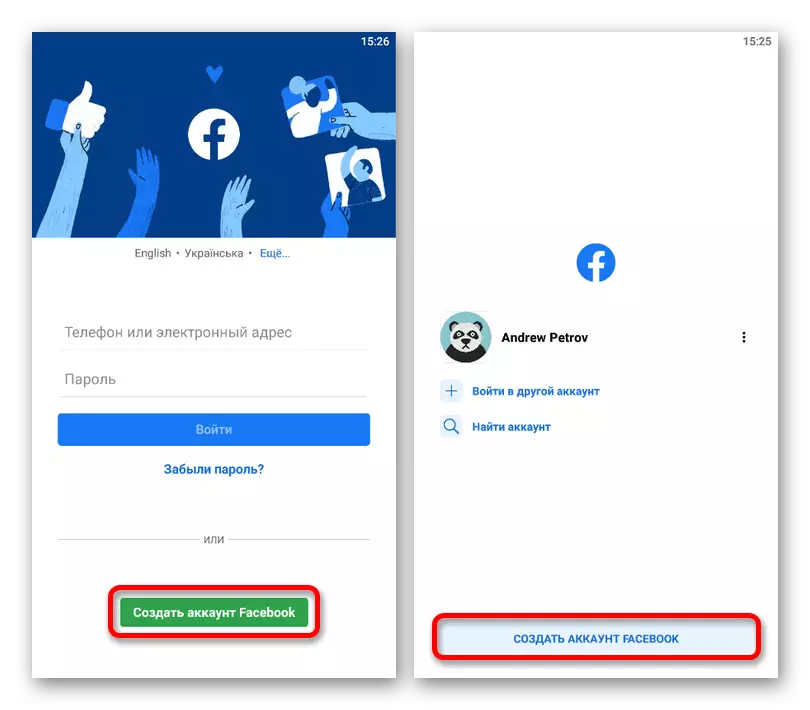
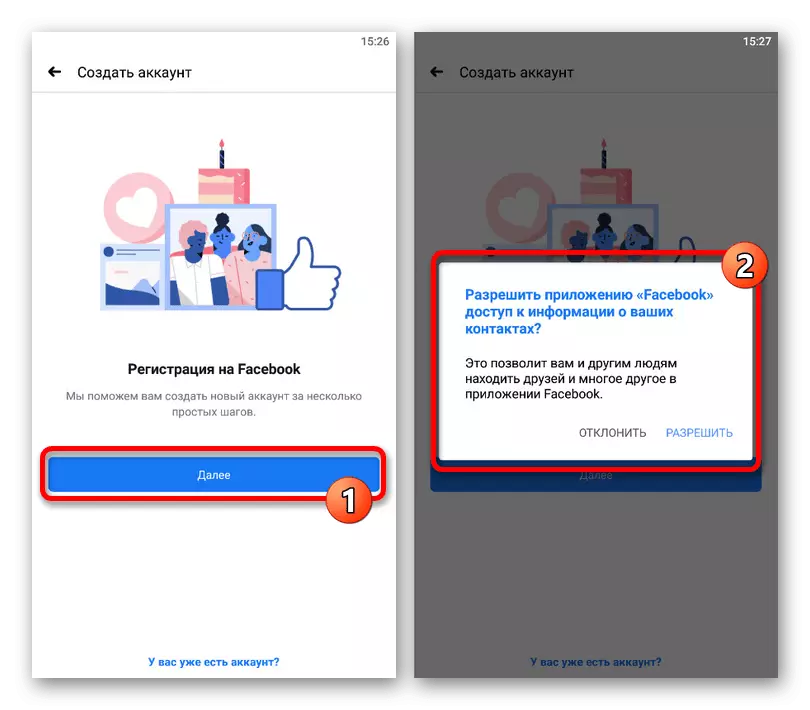
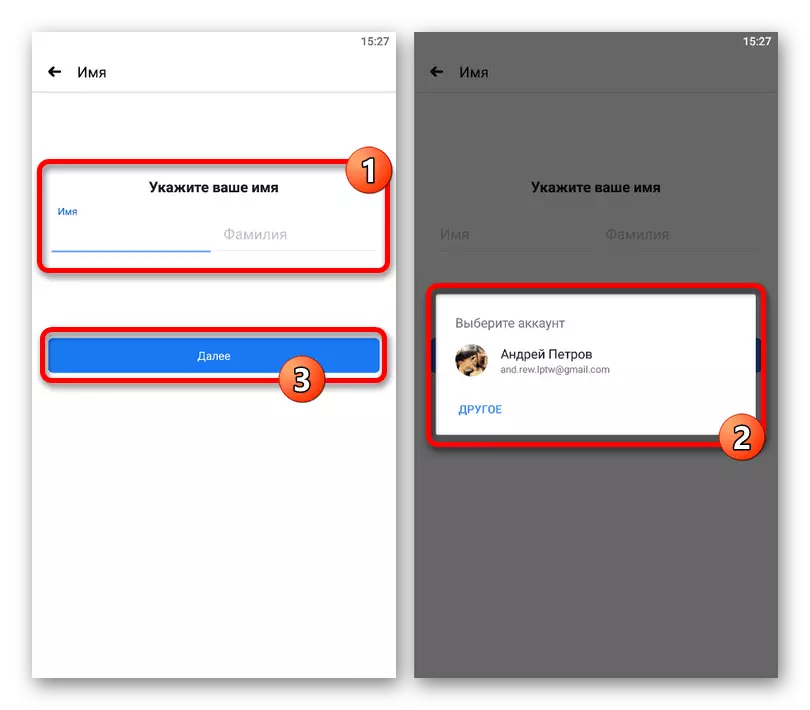
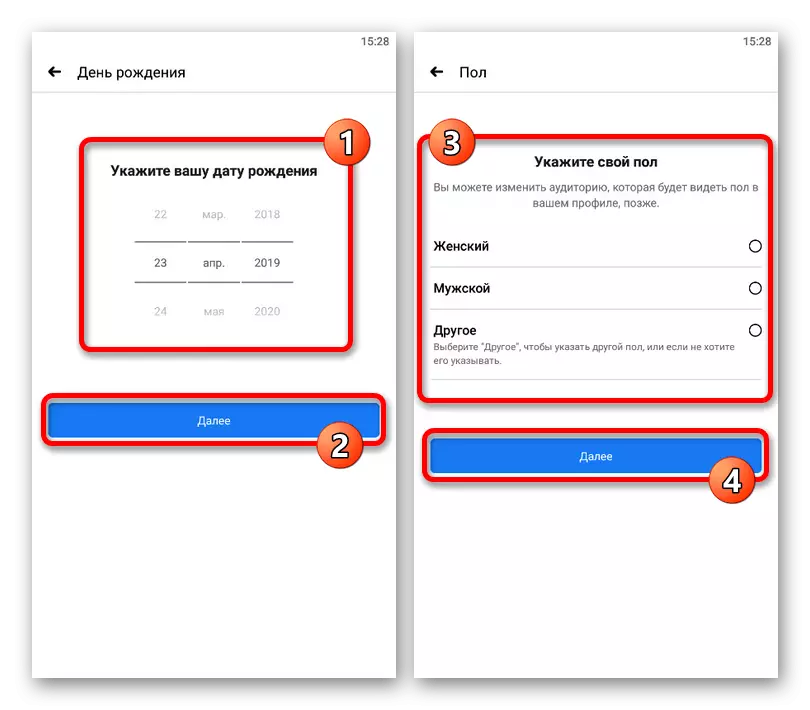
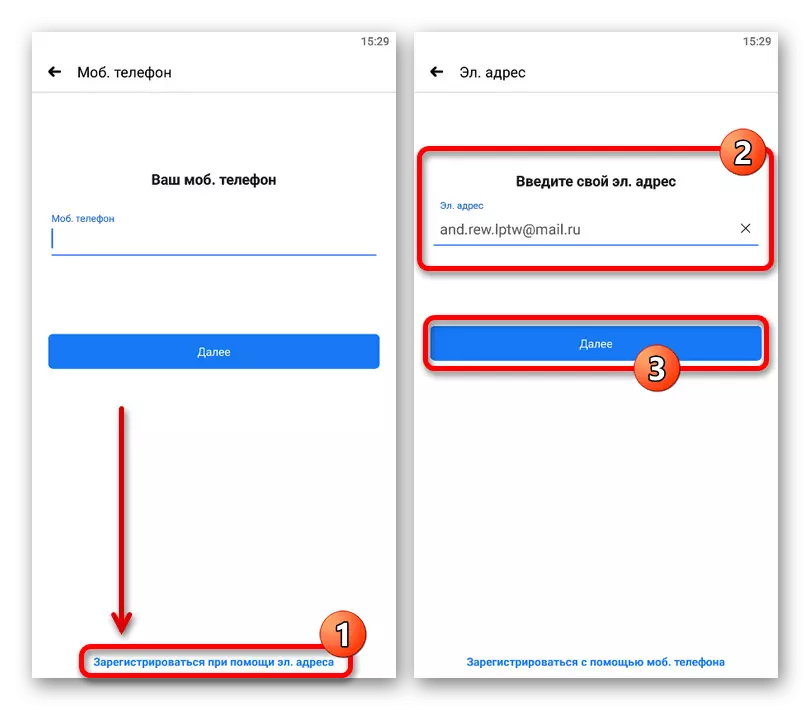
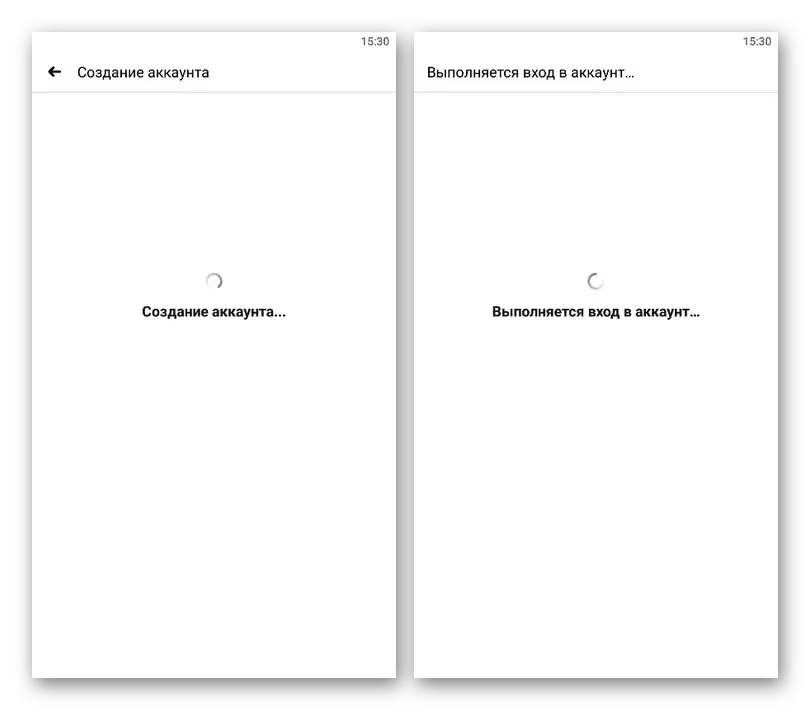
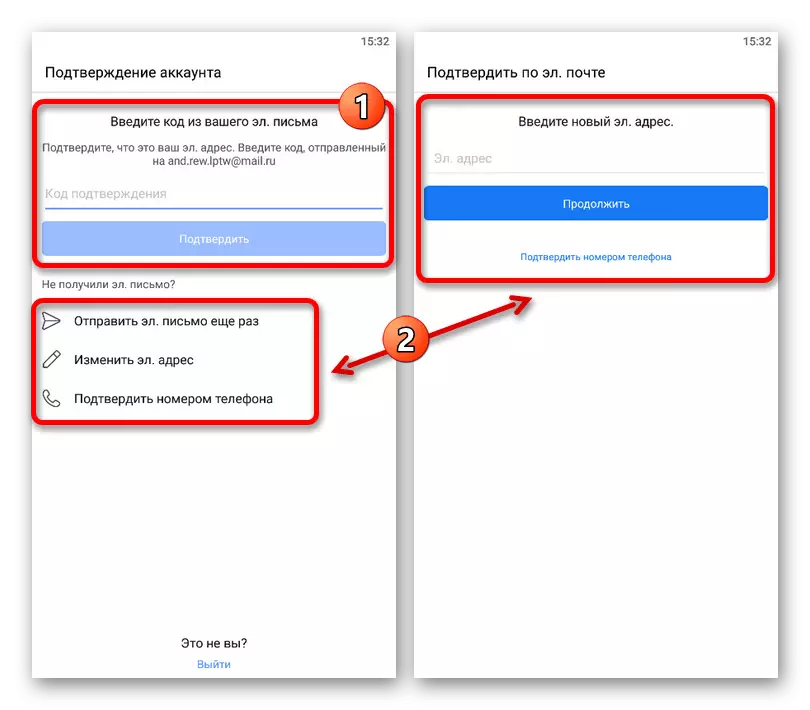
ಗಮನಿಸಿ: ಈ ಹಂತದಲ್ಲಿ ಮಾತ್ರ ಫೋನ್ ಸಂಖ್ಯೆಯನ್ನು ಸೇರಿಸಿ, ಆದರೆ ನೋಂದಣಿ ಮೇಲ್ ಬಳಸಿ ಪೂರ್ಣಗೊಂಡ ನಂತರವೂ ಸಹ. ಈ ಸಂದರ್ಭದಲ್ಲಿ, ಯಾವುದೇ ಸಮಸ್ಯೆಗಳಿಲ್ಲದೆ ಎರಡನೆಯದನ್ನು ಬದಲಾಯಿಸಬಹುದು.
ಈ ಕ್ರಿಯೆಗಳನ್ನು ಕಾರ್ಯಗತಗೊಳಿಸಿದ ನಂತರ, ಪುಟವನ್ನು ರಚಿಸಲಾಗುವುದು, ಆದರೆ ಇದನ್ನು ಗಣನೆಗೆ ತೆಗೆದುಕೊಳ್ಳುತ್ತದೆ, ಸಾಧ್ಯವಾದಷ್ಟು ನಿರ್ಬಂಧಿಸುವಿಕೆಯನ್ನು ತಪ್ಪಿಸಲು ನಿಮ್ಮ ಬಗ್ಗೆ ಡೇಟಾವನ್ನು ಸೇರಿಸಲು ಪ್ರಯತ್ನಿಸಿ, ನೀವು ಬೆಂಬಲ ಸೇವೆಯ ಮೂಲಕ ಮಾತ್ರ ತೆಗೆದುಕೊಳ್ಳಬಹುದು.
